win10桌面壁纸模糊怎么办?win10设置高清壁纸的方法!
发布时间:2017-04-06 21:51:27 浏览数:
在Windows 10操作系统中,有用户反应,将某图片设置为桌面壁纸之后,发现壁纸有些模糊的情况,该怎么办呢?遇到这样的情况首先我们要确保所使用的图片本身就是高清的,如果当前屏幕的标准分辨率为1440*900,而使用的图片只有1024*768 那么设置出的壁纸绝对不会清晰!如果使用的壁纸是高清的图片,我们可以通过下面方法来修改win10壁纸压缩比例,使其变成高清!
设置方法:
1、按下【Win+R】组合键打开运行,在框中输入:regedit 点击确定打开注册表;
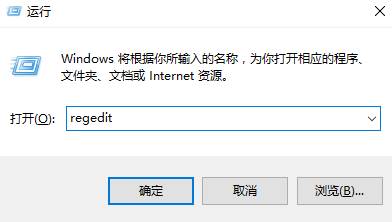
2、在注册表左侧依次展开:HKEY_CURRENT_USER\ControlPanel\Desktop ;
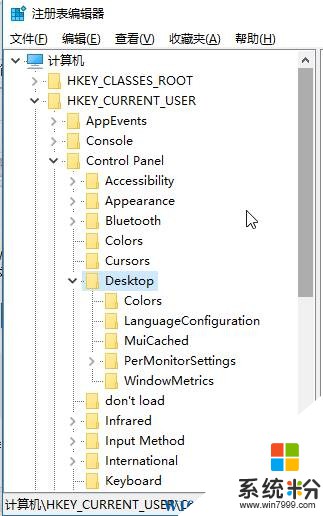
3、在Desktop上单击右键,新建一个DWORD(32位)值,将其名称重命名为JPEGImportQuality ;
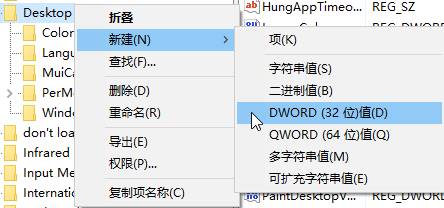
4、双击打开:JPEGImportQuality 将其数值数据修改为【100】点击确定即可。
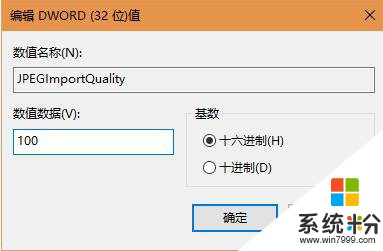
完成设置后,重新设置一边桌面壁纸,就会变得比原先清晰了!
设置方法:
1、按下【Win+R】组合键打开运行,在框中输入:regedit 点击确定打开注册表;
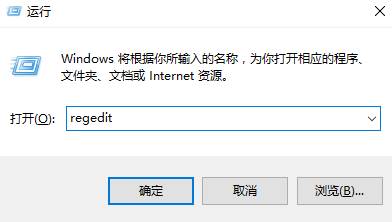
2、在注册表左侧依次展开:HKEY_CURRENT_USER\ControlPanel\Desktop ;
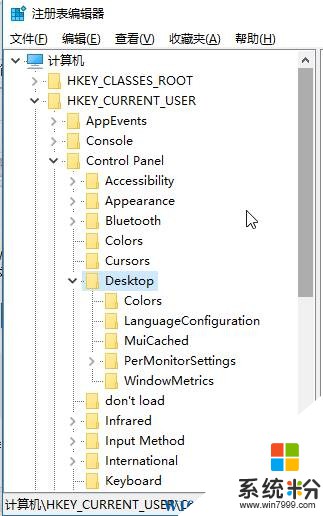
3、在Desktop上单击右键,新建一个DWORD(32位)值,将其名称重命名为JPEGImportQuality ;
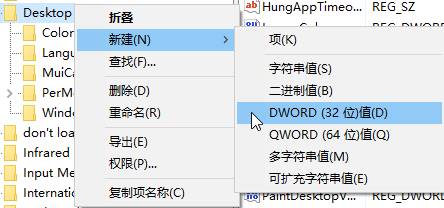
4、双击打开:JPEGImportQuality 将其数值数据修改为【100】点击确定即可。
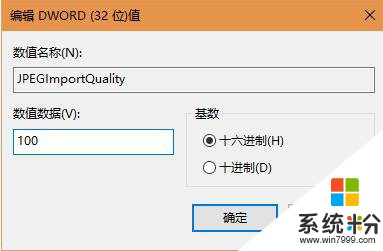
完成设置后,重新设置一边桌面壁纸,就会变得比原先清晰了!